Win10服务无法启动解决方法
积累知识,胜过积蓄金银!毕竟在文章开发的过程中,会遇到各种各样的问题,往往都是一些细节知识点还没有掌握好而导致的,因此基础知识点的积累是很重要的。下面本文《Win10服务无法启动怎么解决?》,就带大家讲解一下知识点,若是你对本文感兴趣,或者是想搞懂其中某个知识点,就请你继续往下看吧~
更改启动类型后服务仍无法启动可能因依赖服务异常或系统文件损坏,需检查依赖项、运行SFC修复、查看事件日志并确保权限正确。首先检查服务依赖项是否启动;其次尝试不同启动类型;接着运行sfc /scannow修复系统文件;再通过事件查看器查找具体错误信息;最后确认服务登录账户权限是否足够。若上述步骤无效,可考虑杀毒、更新驱动、硬件检测、系统还原或重装系统。

通常情况下,Windows 10系统服务无法启动意味着某些核心功能受损,导致电脑运行不正常。解决这个问题,需要逐步排查,从简单的权限问题到复杂的系统文件损坏,逐一尝试修复。
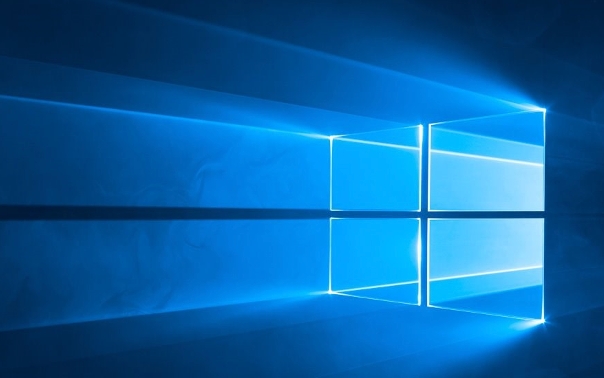
首先,最常见的解决方法是检查服务的依赖关系,然后尝试手动更改启动类型,如果还不行,就需要考虑系统文件是否损坏了。
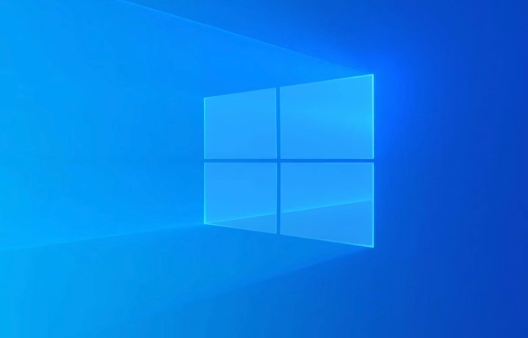
解决方案
检查服务依赖项:

很多服务依赖于其他服务才能正常运行。如果依赖的服务没有启动,目标服务自然也无法启动。
- 打开“服务”:按下
Win + R键,输入services.msc,回车。 - 找到无法启动的服务,右键点击,选择“属性”。
- 切换到“依赖项”选项卡。 这里会列出该服务依赖的服务。
- 确保所有依赖的服务都在运行。如果某个依赖服务没有启动,尝试启动它。
- 打开“服务”:按下
更改启动类型:
有时候,服务的启动类型设置不正确也会导致无法启动。
- 在“服务”窗口中,找到无法启动的服务,右键点击,选择“属性”。
- 切换到“常规”选项卡。
- 在“启动类型”下拉菜单中,尝试选择“自动”、“自动(延迟启动)”或“手动”。 “自动”表示系统启动时自动启动该服务;“自动(延迟启动)”表示系统启动后一段时间再启动该服务;“手动”表示只有在需要时才启动该服务。
- 点击“应用”,然后点击“确定”。
- 右键点击该服务,选择“启动”。
使用系统文件检查器 (SFC):
系统文件损坏是导致服务无法启动的常见原因之一。SFC 可以扫描并修复受损的系统文件。
- 以管理员身份打开命令提示符:在开始菜单搜索
cmd,右键点击“命令提示符”,选择“以管理员身份运行”。 - 输入
sfc /scannow,回车。 SFC 将扫描所有受保护的系统文件,并用正确的 Microsoft 版本替换损坏的文件。 - 等待扫描完成。这个过程可能需要一段时间。
- 重启电脑。
- 以管理员身份打开命令提示符:在开始菜单搜索
检查事件查看器:
事件查看器会记录系统发生的各种事件,包括服务启动失败的原因。
- 打开“事件查看器”:在开始菜单搜索“事件查看器”,打开它。
- 展开“Windows 日志”,选择“系统”。
- 查找与无法启动的服务相关的错误或警告。 通常,错误或警告会提供关于服务启动失败原因的线索。
- 根据错误或警告信息,尝试解决问题。例如,如果错误信息显示缺少某个文件,可以尝试重新安装相关的程序或驱动程序。
检查权限:
某些服务可能需要特定的权限才能正常运行。
- 打开“服务”,找到无法启动的服务,右键点击,选择“属性”。
- 切换到“登录”选项卡。
- 确保该服务使用的帐户具有足够的权限。 通常,使用“本地系统帐户”或具有管理员权限的帐户。
- 如果需要更改帐户,点击“浏览”,输入帐户名和密码。
- 点击“应用”,然后点击“确定”。
- 右键点击该服务,选择“启动”。
为什么更改启动类型后服务还是无法启动?
更改启动类型后服务仍然无法启动,可能意味着问题并非仅仅是启动类型设置错误。 可能是服务本身存在问题,或者依赖的服务也存在问题。 检查事件查看器,看看有没有更详细的错误信息,根据错误信息排查。 此外,检查服务所依赖的其他服务是否正常运行也至关重要。
如何判断是哪个系统文件损坏导致服务无法启动?
SFC工具虽然能修复损坏的系统文件,但并不会明确指出是哪个文件导致服务无法启动。这时,可以结合事件查看器中的错误日志来判断。错误日志中通常会包含导致服务启动失败的文件名或模块名。 还可以使用DISM (Deployment Image Servicing and Management) 工具来检查和修复Windows镜像。 在管理员模式下运行命令提示符,输入 DISM /Online /Cleanup-Image /RestoreHealth。 这个命令会连接到Windows更新服务器,下载并替换损坏的系统文件。
如果以上方法都无效,还有什么其他可能的解决方案?
如果上述方法都无法解决问题,可能需要考虑以下几种情况:
- 病毒或恶意软件感染: 使用杀毒软件进行全面扫描,清除病毒和恶意软件。
- 驱动程序问题: 更新或重新安装相关的驱动程序。
- 硬件故障: 检查硬件设备是否正常工作。
- 系统还原: 将系统还原到之前的某个时间点。
- 重置或重新安装 Windows: 这是最后的手段,如果所有其他方法都无效,可以考虑重置或重新安装 Windows。
文中关于服务,win10,事件查看器,SFC,启动失败的知识介绍,希望对你的学习有所帮助!若是受益匪浅,那就动动鼠标收藏这篇《Win10服务无法启动解决方法》文章吧,也可关注golang学习网公众号了解相关技术文章。
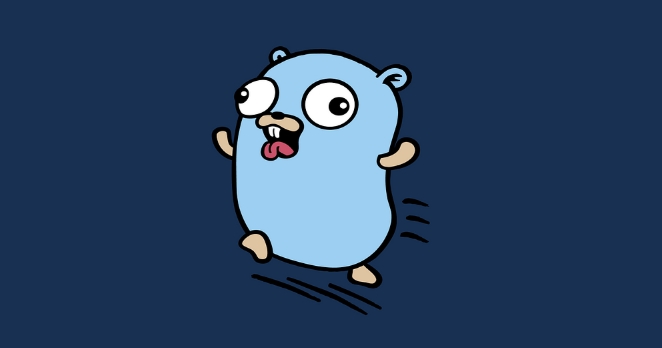 Golang策略模式详解:接口与多态实战应用
Golang策略模式详解:接口与多态实战应用
- 上一篇
- Golang策略模式详解:接口与多态实战应用
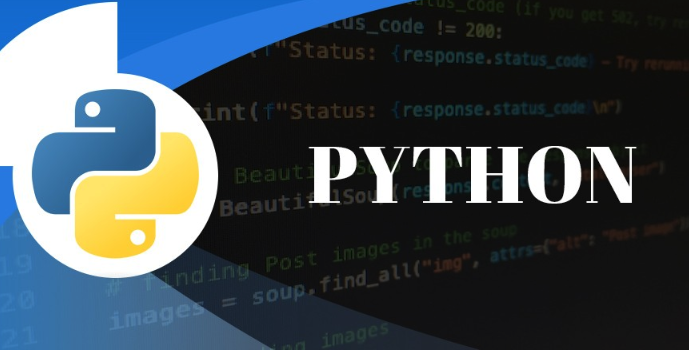
- 下一篇
- PythonOpenCV边缘检测方法解析
-

- 文章 · 软件教程 | 3分钟前 | 系统设置 注册表 rainmeter TranslucentTB Windows10任务栏透明化
- Windows10任务栏透明设置教程
- 323浏览 收藏
-

- 文章 · 软件教程 | 12分钟前 |
- QQ邮箱新版登录入口与使用方法
- 120浏览 收藏
-

- 文章 · 软件教程 | 12分钟前 |
- 秒音app怎么上传视频?
- 248浏览 收藏
-

- 文章 · 软件教程 | 14分钟前 |
- 今日头条金币提现到微信步骤详解
- 287浏览 收藏
-

- 文章 · 软件教程 | 15分钟前 |
- Win11查看WiFi频段教程
- 463浏览 收藏
-
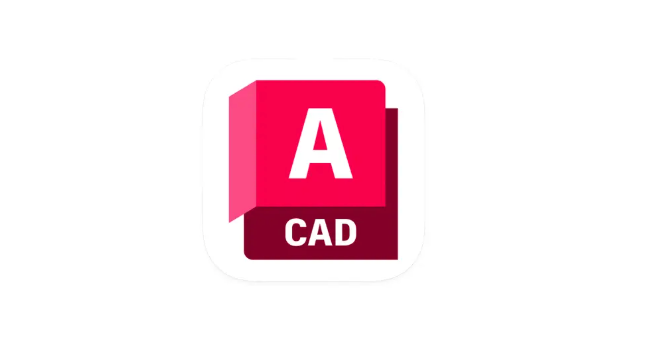
- 文章 · 软件教程 | 17分钟前 |
- CAD中如何使用BREAK命令打断对象
- 344浏览 收藏
-

- 前端进阶之JavaScript设计模式
- 设计模式是开发人员在软件开发过程中面临一般问题时的解决方案,代表了最佳的实践。本课程的主打内容包括JS常见设计模式以及具体应用场景,打造一站式知识长龙服务,适合有JS基础的同学学习。
- 543次学习
-

- GO语言核心编程课程
- 本课程采用真实案例,全面具体可落地,从理论到实践,一步一步将GO核心编程技术、编程思想、底层实现融会贯通,使学习者贴近时代脉搏,做IT互联网时代的弄潮儿。
- 516次学习
-

- 简单聊聊mysql8与网络通信
- 如有问题加微信:Le-studyg;在课程中,我们将首先介绍MySQL8的新特性,包括性能优化、安全增强、新数据类型等,帮助学生快速熟悉MySQL8的最新功能。接着,我们将深入解析MySQL的网络通信机制,包括协议、连接管理、数据传输等,让
- 500次学习
-

- JavaScript正则表达式基础与实战
- 在任何一门编程语言中,正则表达式,都是一项重要的知识,它提供了高效的字符串匹配与捕获机制,可以极大的简化程序设计。
- 487次学习
-

- 从零制作响应式网站—Grid布局
- 本系列教程将展示从零制作一个假想的网络科技公司官网,分为导航,轮播,关于我们,成功案例,服务流程,团队介绍,数据部分,公司动态,底部信息等内容区块。网站整体采用CSSGrid布局,支持响应式,有流畅过渡和展现动画。
- 485次学习
-

- ChatExcel酷表
- ChatExcel酷表是由北京大学团队打造的Excel聊天机器人,用自然语言操控表格,简化数据处理,告别繁琐操作,提升工作效率!适用于学生、上班族及政府人员。
- 3211次使用
-

- Any绘本
- 探索Any绘本(anypicturebook.com/zh),一款开源免费的AI绘本创作工具,基于Google Gemini与Flux AI模型,让您轻松创作个性化绘本。适用于家庭、教育、创作等多种场景,零门槛,高自由度,技术透明,本地可控。
- 3425次使用
-

- 可赞AI
- 可赞AI,AI驱动的办公可视化智能工具,助您轻松实现文本与可视化元素高效转化。无论是智能文档生成、多格式文本解析,还是一键生成专业图表、脑图、知识卡片,可赞AI都能让信息处理更清晰高效。覆盖数据汇报、会议纪要、内容营销等全场景,大幅提升办公效率,降低专业门槛,是您提升工作效率的得力助手。
- 3454次使用
-

- 星月写作
- 星月写作是国内首款聚焦中文网络小说创作的AI辅助工具,解决网文作者从构思到变现的全流程痛点。AI扫榜、专属模板、全链路适配,助力新人快速上手,资深作者效率倍增。
- 4563次使用
-

- MagicLight
- MagicLight.ai是全球首款叙事驱动型AI动画视频创作平台,专注于解决从故事想法到完整动画的全流程痛点。它通过自研AI模型,保障角色、风格、场景高度一致性,让零动画经验者也能高效产出专业级叙事内容。广泛适用于独立创作者、动画工作室、教育机构及企业营销,助您轻松实现创意落地与商业化。
- 3832次使用
-
- pe系统下载好如何重装的具体教程
- 2023-05-01 501浏览
-
- qq游戏大厅怎么开启蓝钻提醒功能-qq游戏大厅开启蓝钻提醒功能教程
- 2023-04-29 501浏览
-
- 吉吉影音怎样播放网络视频 吉吉影音播放网络视频的操作步骤
- 2023-04-09 501浏览
-
- 腾讯会议怎么使用电脑音频 腾讯会议播放电脑音频的方法
- 2023-04-04 501浏览
-
- PPT制作图片滚动效果的简单方法
- 2023-04-26 501浏览









